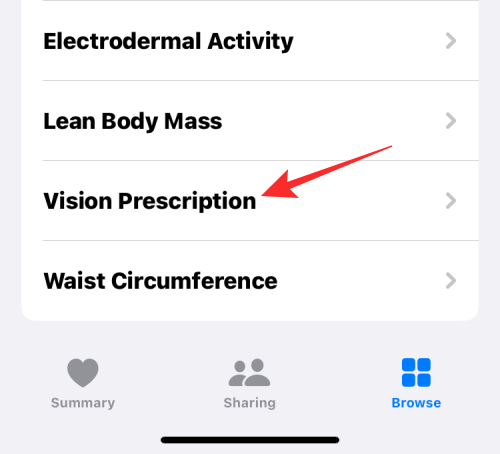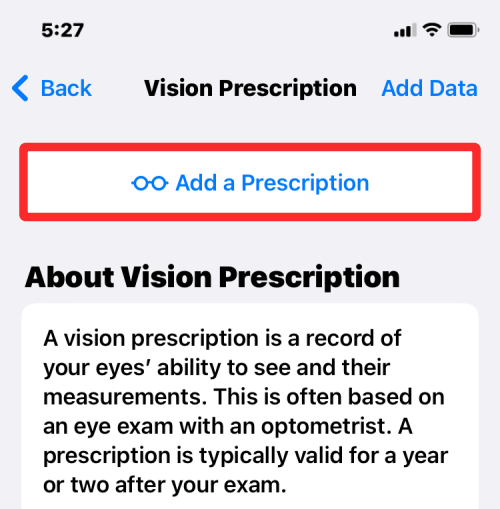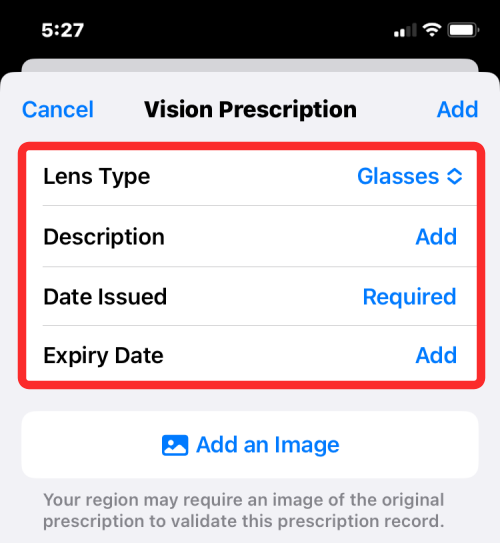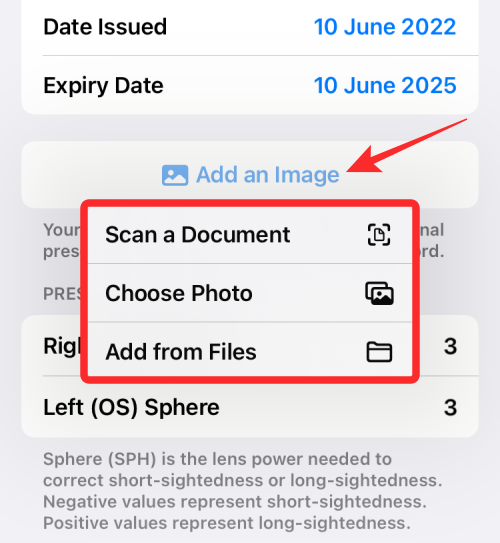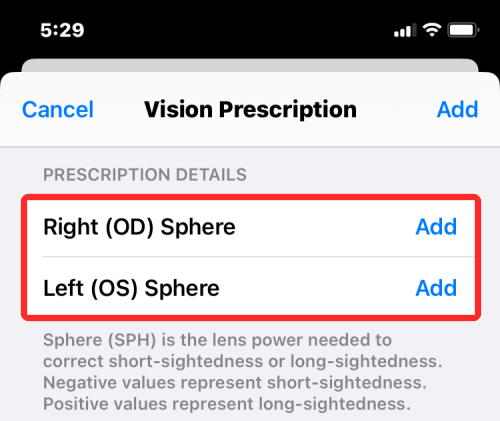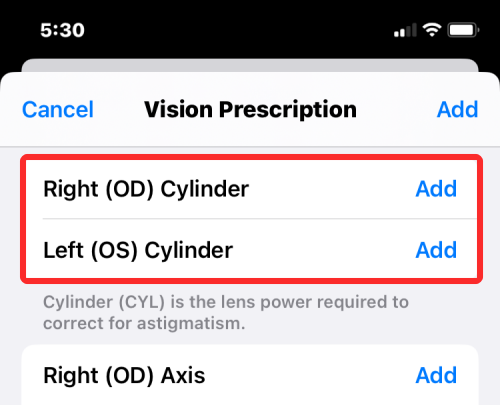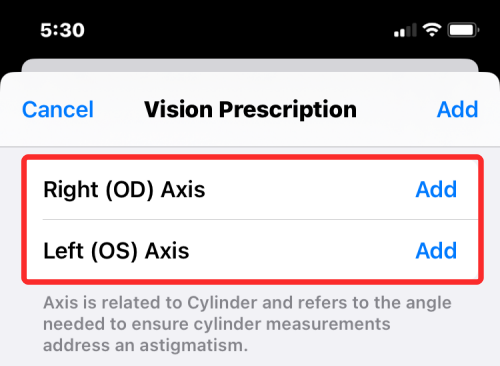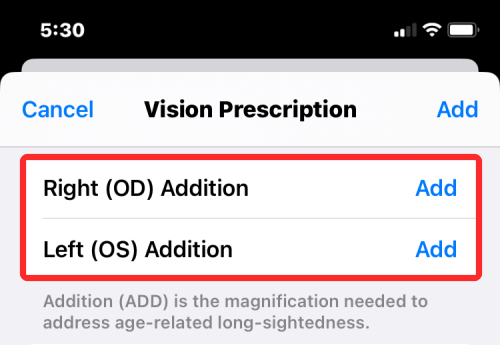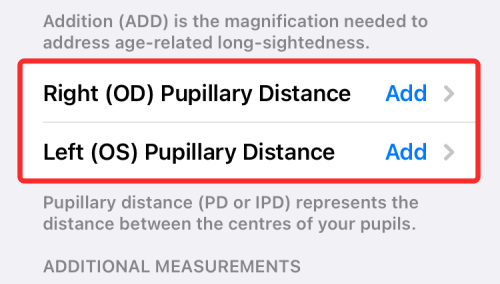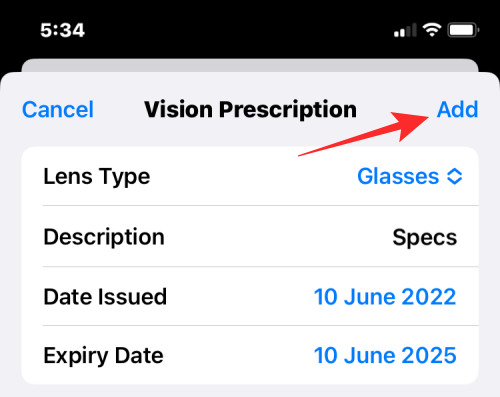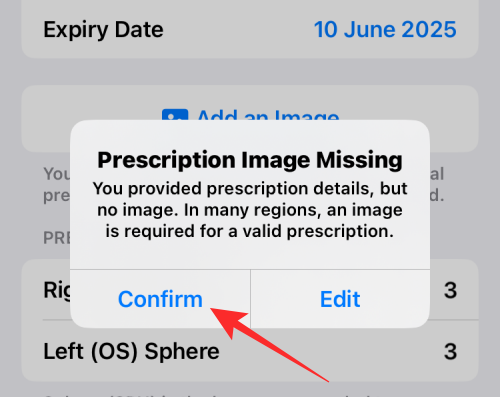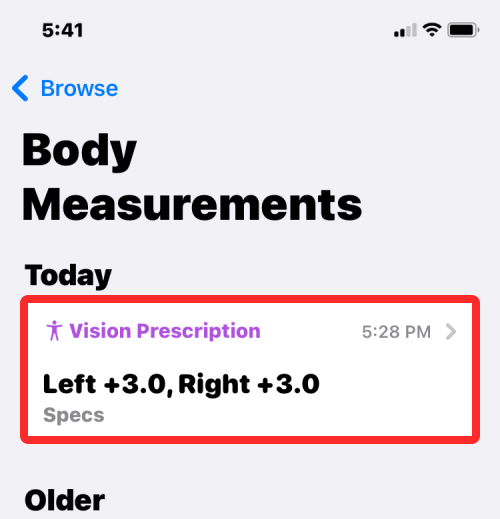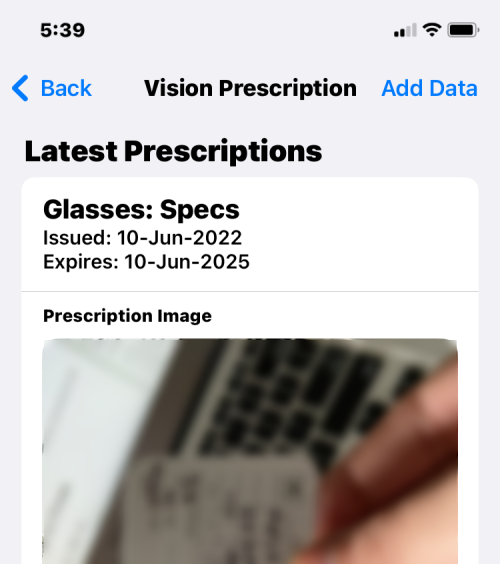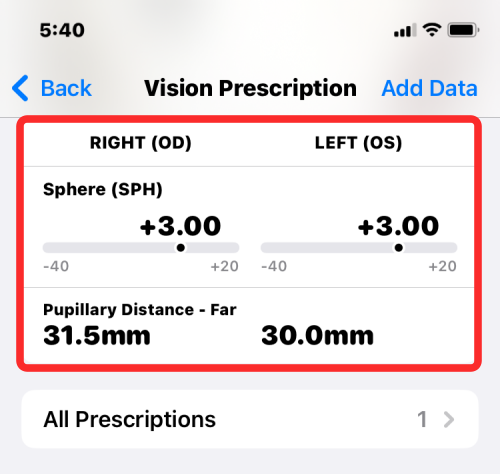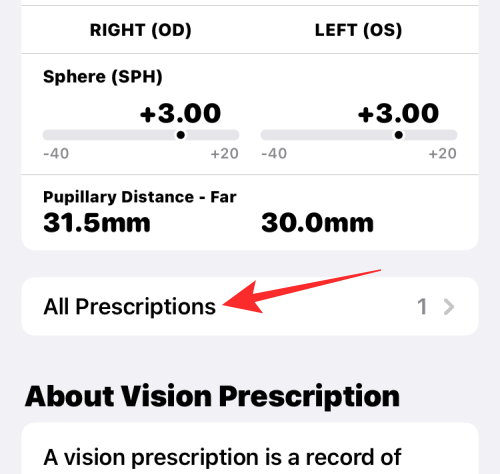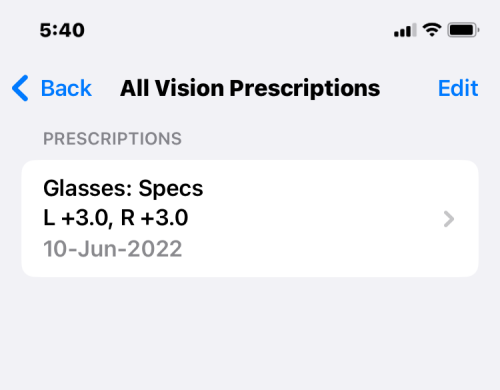З iOS 16 iPhone буде не тільки привабливим на вигляд і функціональним у використанні, він також обіцяє навчити вас про ваше здоров’я та фізичну форму. Крім того, що ви можете відстежувати всі свої фітнес-діяльності , ви можете використовувати свій iPhone, щоб додавати та оновлювати свої рецепти зору в програмі Health, щоб ви могли зручно перевіряти їх щоразу, коли ви переходите на нову пару лінз.
Тут ми пояснимо, що таке Vision Prescription on Health і як ви можете додати свій на iOS 16.
Що таке Vision Prescription on Health в iOS 16?
Додаток Health в iOS 16 отримав кілька функцій, зокрема відстеження ліків, нагадування та журнал для кожного препарату, взаємодію між кількома ліками та можливість безпечно ділитися даними про здоров’я з близькими. На додаток до всього цього, тепер ви можете додавати свої рецепти для зору в програму «Здоров’я», щоб ви могли брати їх із собою в цифровому вигляді куди завгодно та своєчасно відстежувати покращення ваших очей.
Новий розділ Vision Prescription може допомогти людям, які користуються окулярами та контактними лінзами, надаючи їм цифрову копію показників зору під час купівлі нових окулярів або перевіряючи наявність покращень під час огляду зору. Ви можете зберегти більше одного рецепта для свого зору, і всі ці записи надійно зберігаються на вашому iPhone.
Як додати свій рецепт для зору в додаток Health на iPhone
- Необхідно: оновлення iOS 16
Якщо ви носите окуляри або контактні лінзи та нещодавно відвідували оптометриста для перевірки зору, ви можете додати оновлені показники зору в програму Health на iOS 16. Для цього відкрийте програму Health на своєму iPhone .

Коли програма запуститься, торкніться вкладки «Огляд» у нижньому правому куті.

На наступному екрані виберіть Вимірювання тіла .

Тут прокрутіть униз і торкніться Vision Prescription .
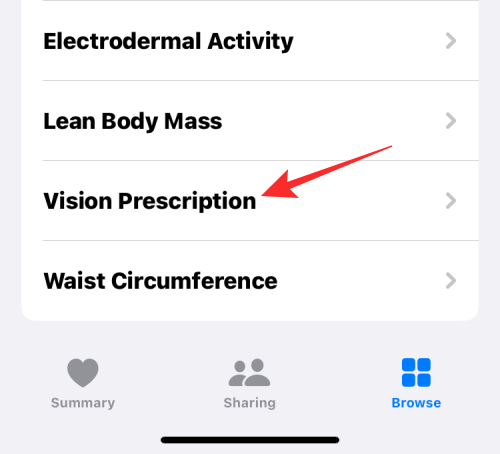
Ви перейдете на екран Vision Prescription. Тут натисніть «Додати рецепт» угорі.
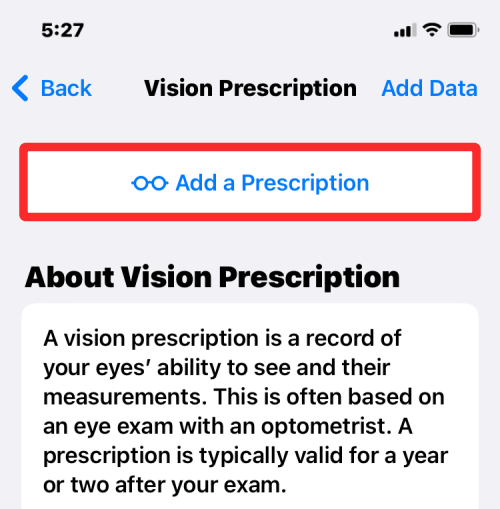
На екрані з’явиться додаткове меню з позначкою, яке дозволить вам ввести деталі рецепта для ваших очей. У верхньому розділі ви можете вибрати тип лінзи (окуляри або контактні лінзи), ввести дату випуску та термін придатності лінзи, а також відповідний опис для цього.
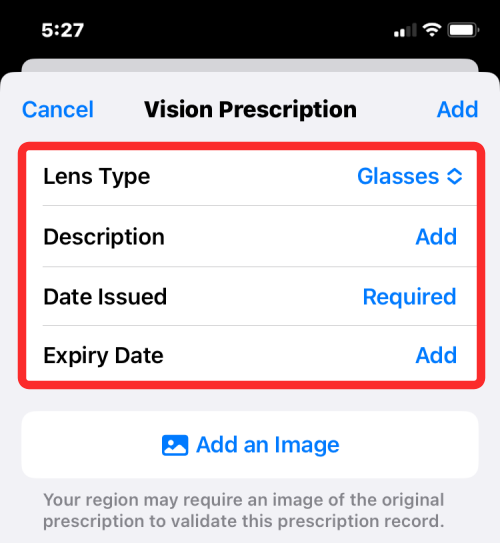
Apple рекомендує вам додати зображення вашого рецепту зору, як це пропонує ваш оптометрист. Для цього торкніться «Додати зображення» та виберіть спосіб додавання фотографії з доступних вам варіантів.
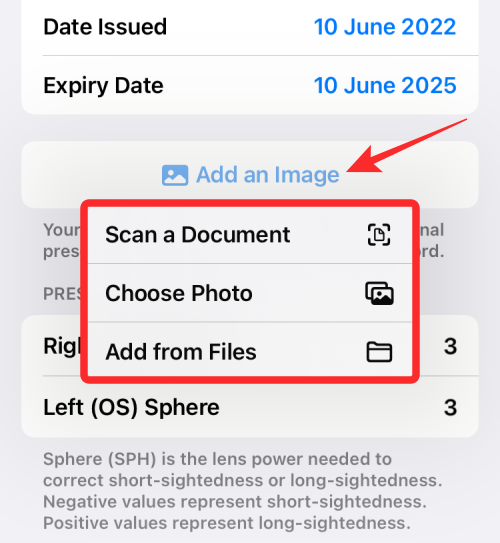
Зробивши це, тепер ви можете переходити до більш важливих речей, тобто вводити важливі дані про зір у відповідні поля. Першою заповнюється найважливіша інформація – ваша права (OD) сфера та ліва (OS) сфера . Наведені тут значення вказують на фактичну світлосилу вашого об’єктива, і це визначає, наскільки ви короткозорі чи далекозорі.
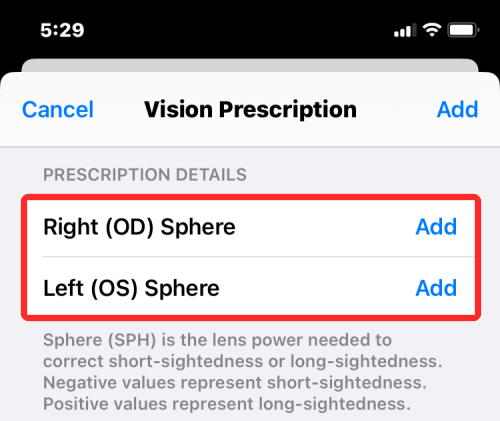
Далі вам потрібно ввести запропоновані значення в поля «Правий циліндр» і «Лівий циліндр» . Ці значення визначають потужність, необхідну лінзі для корекції вашого астигматизму.
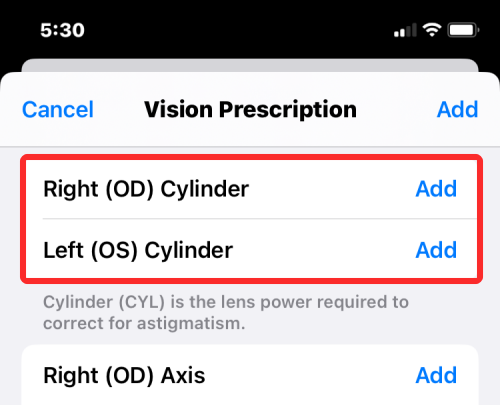
Після цього вам потрібно ввести значення правої осі та лівої осі , які відповідають вашим циліндричним вимірюванням. Ці значення вказують на кут, під яким лінза розташовує ваші корекції астигматизму.
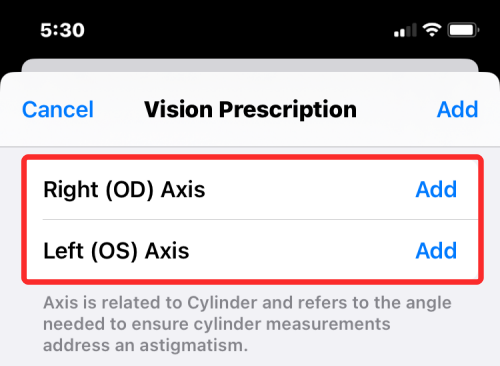
Якщо у вас вікова далекозорість, ви можете додати встановлене значення збільшення до полів Додавання справа та Додавання ліворуч .
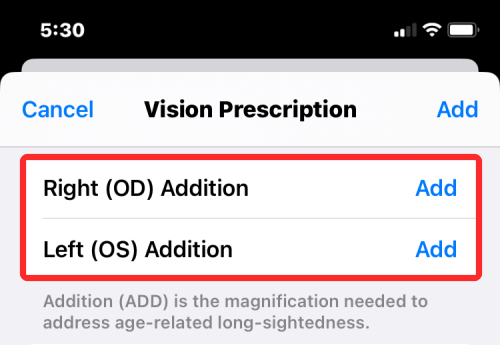
Як виміряв ваш оптометрист, введіть відстань між зіницями в полях Праворуч і Ліворуч . Додавання цих двох значень представляє відстань між центрами вашої правої та лівої зіниць.
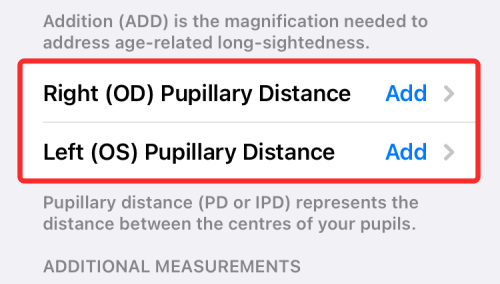
Після того, як ви заповнили рецепт повністю на основі значень, наданих після обстеження зору, прокрутіть угору та торкніться Додати .
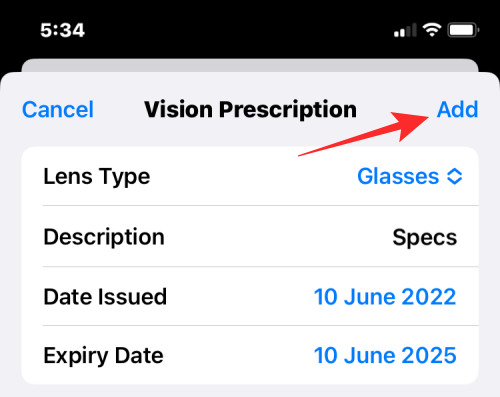
Якщо ви додали зображення свого рецепта, програма Health безпосередньо збереже новий рецепт для зору. Якщо ні, ви побачите попередження, яке запропонує вам додати зображення рецепта. Якщо ви хочете продовжити без додавання, натисніть Підтвердити .
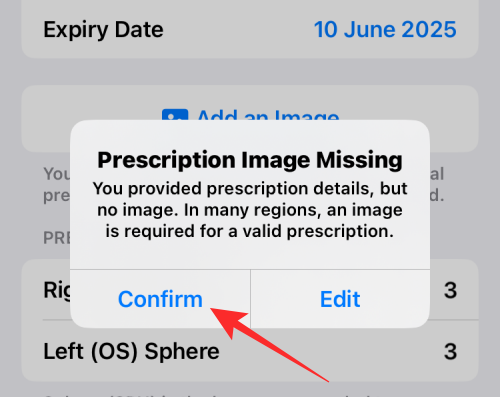
Тепер ваш рецепт для зору буде збережено в програмі Health на вашому iPhone.
Як переглянути свій рецепт для зору в додатку Health
Якщо ви зберегли свій рецепт для зору на своєму iPhone, ви можете переглянути його, відкривши програму Health на iOS 16.

Коли програма відкриється, торкніться вкладки «Огляд» унизу.

У вікні «Огляд» виберіть «Виміри тіла» зі списку параметрів.

Коли завантажиться наступний екран, у верхній частині ви побачите ваш останній рецепт для зору. Торкніться нещодавнього рецепта, щоб відкрити його.
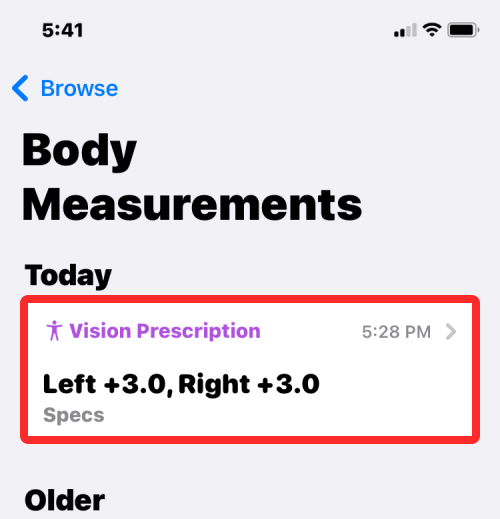
Відкриється вибраний рецепт, угорі якого ви побачите дату виписки та термін придатності, а потім зображення вашого рецепта.
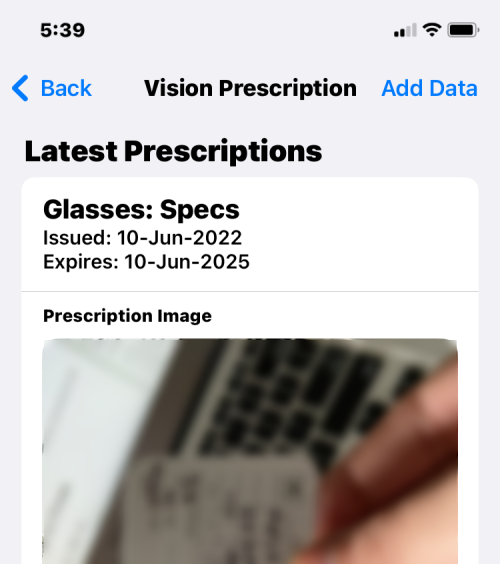
Ви можете прокрутити цей екран вниз, щоб побачити більше деталей, які ви вручну додали до свого рецепту.
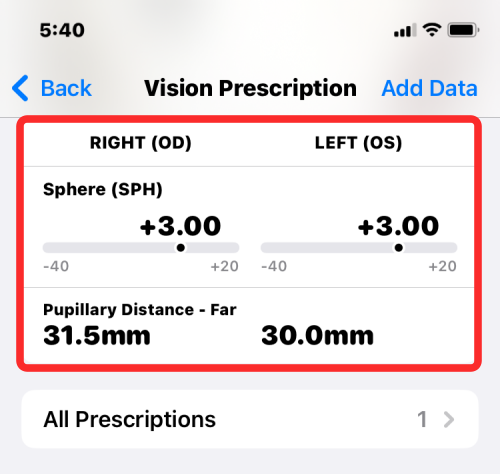
Якщо ви зберегли більше одного рецепта в програмі Health, натисніть «Усі рецепти» нижче, щоб завантажити їх на екран.
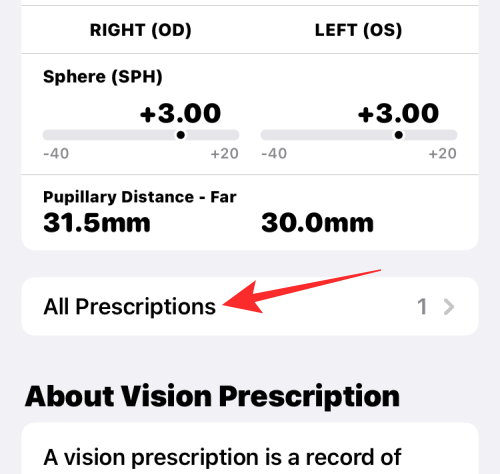
Усі ваші рецепти для зору тепер відображатимуться тут.
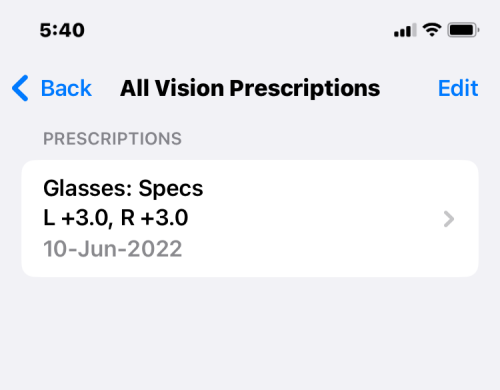
Це все, що вам потрібно знати про додавання рецепта Vision у програму Health на iOS 16.